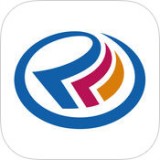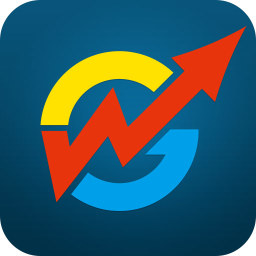步骤:
1、首先连接网络,确保此计算机和网络打印机的网络正常连接!
2、然后在运行中输入services.msc,确认Server服务,Workstation服务,Computer Browser 服务是否已经开启。
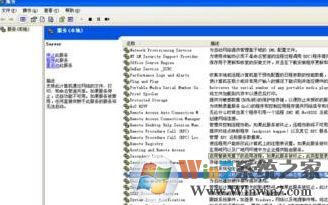
3、发现Workstation服务和Computer Browser 服务并不存在,此时,需要确认,电脑是否已经安装网络文件和打印机共享协议,单击网上邻居右键,点击属性,找到本地连接然后,单击属性,确认有“Microsoft网络的文件和打印机共享”选项,并且此项前面已经勾选中。需要连接到这台服务器的客户端电脑也需要检查是否也是这样,如图所示:

4、当已经安装网络文件和打印机共享协议时,打开网络连接,右键属性,点击高级,点击选项,选择属性,如下图所示:

5、把”启用TCP/IP筛选(所有适配器)“前的勾去掉,如图所示:
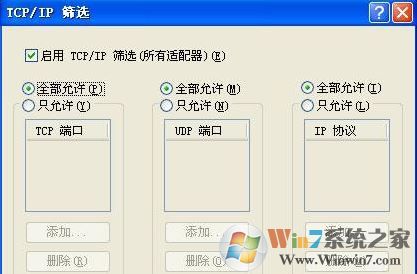
6、然后确认下是否是自动获取 IP。
通过上述方法进行操作即可解决问题,正常的使用局域网中共享的打印机!
通过上述方法进行操作即可解决问题,正常的使用局域网中共享的打印机!